
Utiliser des styles de graphique dans Numbers sur Mac
Vous pouvez personnaliser l’aspect d’un graphique et l’enregistrer en tant que nouveau style de graphique. Vous pouvez également créer un nouveau style de graphique reflétant les couleurs d’une image de votre choix. Les nouveaux styles sont enregistrés avec les styles de graphique fournis avec le modèle et vous pouvez les appliquer à d’autres graphiques.
Les vignettes en haut de l’onglet Graphique de la barre latérale représentent les styles de graphique prédéfinis spécialement conçus pour s’accorder avec le modèle que vous utilisez. Vous pouvez à tout moment appliquer un autre style à un graphique.
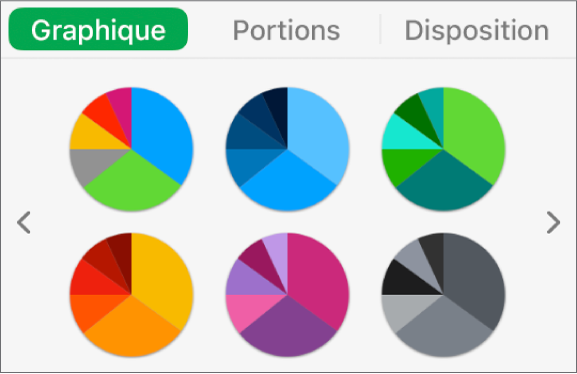
Appliquer un autre style à un graphique
Cliquez sur le graphique, puis dans la barre latérale Format
 , cliquez sur l’onglet Graphique.
, cliquez sur l’onglet Graphique.Cliquez sur l’un des styles de graphique en haut de la barre latérale.
Enregistrer un graphique en tant que nouveau style
Si vous avez apporté des modifications à l’apparence d’un graphique et que vous souhaitez les enregistrer, vous pouvez créer un nouveau style de graphique qui pourra être réutilisé plus tard. Vous ne pouvez pas ajouter de nouveaux styles de graphique à une feuille de calcul partagée avec d’autres personnes.
Cliquez sur le graphique dont vous voulez enregistrer la mise en forme en tant que nouveau style.
Dans la barre latérale Format
 , cliquez sur l’onglet Graphique.
, cliquez sur l’onglet Graphique.Cliquez sur le triangle à droite des styles de graphique pour accéder au dernier groupe de styles.
Cliquez sur
 pour ajouter votre style.
pour ajouter votre style.Choisissez une option dans la zone de dialogue qui s’affiche :
Tous les styles de série : Conserve tous les styles de série disponibles associés au graphique.
Uniquement les styles de série visibles : Ne conserve que les styles de série actuellement visibles dans le graphique.
Cliquez sur OK.
Le nouveau style de graphique est ajouté aux styles de graphique en haut de la barre latérale. Faites glisser ces styles pour les organiser comme bon vous semble ou les remplacer.
Créer un style utilisant les couleurs d’une image
Vous pouvez créer un nouveau style de graphique qui s’accorde avec les couleurs d’une image particulière. Cela peut être utile si vous voulez établir un lien visuel entre les données affichées sur le graphique et le sujet de l’image.
Le nouveau style est basé sur le type de graphique affiché actuellement dans la barre latérale, mais les couleurs utilisées sont celles de l’image à partir de laquelle il a été créé.
Cliquez sur un graphique ou cliquez sur
 dans la barre d’outils pour ajouter un graphique.
dans la barre d’outils pour ajouter un graphique.Dans la barre latérale Format
 , cliquez sur l’onglet Graphique.
, cliquez sur l’onglet Graphique.Choisissez une image dont les couleurs vous plaisent. Vous pouvez utiliser n’importe quelle image sur votre ordinateur.
Pour parcourir vos photos, cliquez sur
 dans la barre d’outils.
dans la barre d’outils.Faites glisser l’image vers les styles de graphique dans la barre d’outils.
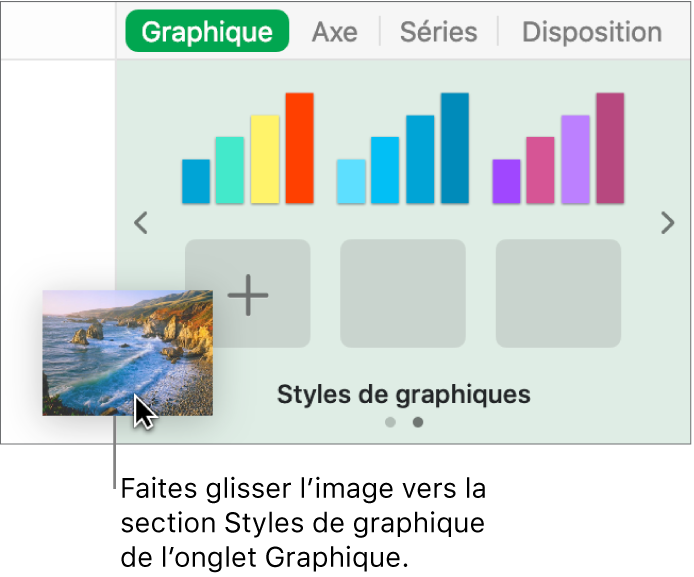
Vous pouvez également cliquer sur un style de graphique dans la barre latérale tout en maintenant la touche Contrôle enfoncée, choisir Créer un style à partir d’une image dans le menu contextuel, puis rechercher une image.
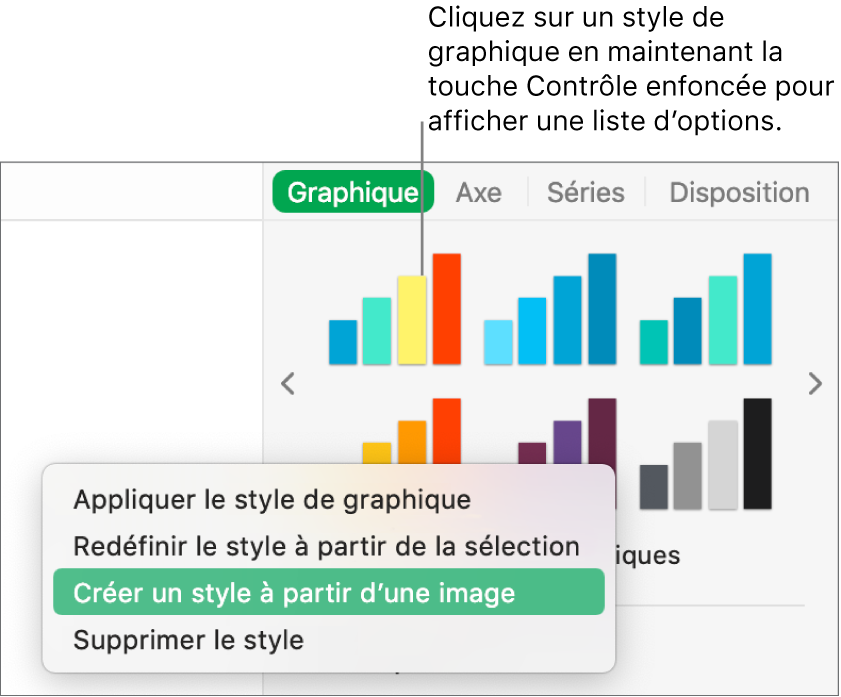
Le nouveau style de graphique est ajouté aux styles de graphique en haut de la barre latérale. Le nouveau style ne remplace pas celui sur lequel vous avez cliqué en maintenant la touche Contrôle enfoncée pour ouvrir le menu contextuel.
Pour appliquer le nouveau style au graphique sélectionné, cliquez sur celui-ci dans la barre latérale.
Redéfinir un style
Vous pouvez modifier l’aspect d’un graphique (en modifiant ses polices, ses couleurs, etc.) et mettre à jour son style afin d’inclure les modifications.
Cliquez sur un graphique utilisant le style que vous voulez mettre à jour, puis modifiez son aspect comme bon vous semble.
Cliquez sur le graphique que vous venez de modifier (s’il n’est plus sélectionné).
Dans la barre latérale Format
 , cliquez sur l’onglet Graphique.
, cliquez sur l’onglet Graphique.Cliquez sur le style tout en maintenant la touche Contrôle enfoncée, puis choisissez Redéfinir le style à partir de la sélection.
Si votre graphique comporte moins de six séries, une zone de dialogue apparaît. Choisissez une option :
Tous les styles de série : Conserve tous les styles de série disponibles associés au graphique.
Uniquement les styles de série visibles : Ne conserve que les styles de série actuellement visibles dans le graphique.
Cliquez sur OK.
Pour mettre à jour des graphiques de même type qui utilisent ce style vers la version la plus récente, cliquez sur le graphique à mettre à jour, puis sélectionnez le style de graphique à partir de la barre latérale.
Organiser les styles
Vous pouvez modifier l’ordre des styles de graphique en haut de la barre latérale, ou supprimer les styles de votre choix.
Cliquez sur un graphique dans votre feuille de calcul, puis dans la barre latérale Format
 , cliquez sur l’onglet Graphique.
, cliquez sur l’onglet Graphique.Cliquez sur le style à déplacer et maintenez le bouton enfoncé jusqu’à ce que le style clignote.
Faites glisser le style vers un nouvel emplacement.
Si vous avez plusieurs sous-fenêtres de styles et que vous voulez déplacer un style d’une fenêtre à l’autre, faites-le glisser sur la flèche grise à gauche
 ou à droite
ou à droite  des styles pour ouvrir un autre groupe, puis faites glisser le style vers l’emplacement souhaité.
des styles pour ouvrir un autre groupe, puis faites glisser le style vers l’emplacement souhaité.
Supprimer un style
Cliquez sur le style tout en maintenant la touche Contrôle enfoncée, puis choisissez Supprimer le style.